Обичай Gnome Shell, но искам да можеш да го смесишмодерен дизайн с нещо по-подобно на Windows? Ако е така, може да искате да проверите Dash to Panel. Това е модификация на Gnome Shell, която прави Gnome Shell подобен на Windows, като добавя пълнофункционален панел във вашата сесия на Gnome Shell.
Инсталирайте Dash To Panel
Dash to Panel е разширение на Gnome, така че в редза да бъде използван в Gnome Shell, ще трябва да го инсталирате. За да получите това разширение, не забравяйте да инсталирате официалното приложение за интегриране на браузъра Gnome Shell. Не знаете как? Следвайте нашето ръководство тук, за да започнете.
За да инсталирате приложението Dash to Panel, щракнете върху товалинк тук, за да отидете на разширението на страницата на Gnome Shell. Ако добавката на браузъра Gnome Shell работи, потърсете плъзгача и променете позицията му от „изключено“ на „включено“. Това бързо ще изтегли Dash to Panel към Gnome и ще покаже диалогов прозорец за инсталация. Щракнете върху бутона „Инсталиране“, за да разрешите разширението да се инсталира.
След като инсталацията приключи, Dash to Panel трябва автоматично да се активира. Ако това не е така, отворете режима за преглед на Gnome (като натиснете Печеля на клавиатурата) и потърсете „Ощипване“.
Забележка: Не можете да намерите ощипвания в менюто на приложението си? Може да не е инсталиран. Потърсете „gnome-tweak-tool“ или „ощипвам“ в Gnome Software и го инсталирайте.
Отворете приложението Tweaks и изберете бутона „Разширения“ отстрани. Превъртете надолу, потърсете „Dash to Panel“ и щракнете върху бутона до него, за да активирате разширението.
Настройка на тире към панела
По подразбиране Dash to Panel се настройва достадобре. Въпреки това, той все още използва силно бутоните в стила на иконата на лентата на задачите и разчита на бутона „дейности“, който Gnome използва. За някой, който бърза, това може да не е голяма работа, но ако искате да промените Gnome в нещо по-традиционно, добре е да промените начина, по който приложенията са изброени в лентата на задачите, и да добавите ново меню.
За да промените настройките за Dash to Panel, ще трябва да отворите Tweaks. Стартирайте приложението, като го потърсите в тире Gnome и отворете областта „Разширение“ на приложението.
Под „Разширения“ в Tweaks превъртете надолу до разширението Dash to Panel и щракнете върху иконата на зъбно колело до него, за да разкриете менюто с настройки.
За традиционно оформление на панела щракнете върхуРаздел „Поведение“ и изберете „разгрупиране на приложения“. Това ще позволи на Dash to Panel да показва имената на програмите до иконите в панела. Не е интересно при запазването на любимите икони в панела ви? Потърсете „Покажи любими приложения“ и изключете плъзгача.
И накрая, намерете „показване на визуализации при задържане“ и го променете на „изключено“.
Меню за приложение
Сега, когато основите са настроени за Dash to Panel,време е да добавите ново меню за приложения. Ще се нуждаем от по-традиционен и надежден от бутона за чекмедже на приложението Gnome по подразбиране. Има много менюта, от които да избирате, но най-конфигурираното от тях е Arc Menu.
След като Arc Menu е инсталиран, затворете настройките за Dash to Panel и отворете отново Tweaks. Потърсете „Arc Menu“ под страницата Разширения и щракнете върху иконата на зъбно колело до нея, за да отворите настройките на менюто.
Първо, в настройките на менюто на дъгата щракнете върху „Поведение“ и щракнете върху плъзгача до „Деактивиране на ъгъла на дейностите“.

След това потърсете раздела „Външен вид“ и го изберете. В зоната на външния вид щракнете върху иконата на зъбно колело, за да отворите разширените настройки на иконата.
Потърсете „Активиране на иконата със стрелка до бутонатекст “и го изключете. След това потърсете менюто с иконата на менюто и променете падащото меню от „Икона на дъговото меню“ на „Икона на системата“. Задайте желания размер на иконата, след което затворете настройките на Arc Menu.
След като затворите настройките на менюто Arc, отворете отново настройките на Dash to Panel в приложението Tweak, кликнете върху „Behavior“ в настройките на Dash to Panel, потърсете „Show icon icon“ и го изключете.
Нулиране на Gnome
Dash to Panel е хубаво, тъй като позволява на потребителите да взематGnome Shell и го превърнете в съвсем различно десктопно изживяване. Очевидно това е привлекателно, особено за онези, които не обичат по подразбиране начин на поведение. Ако обаче установите, че използването на този панел не е за вас, следвайте тези инструкции, за да върнете бързо всичко в нормално състояние.
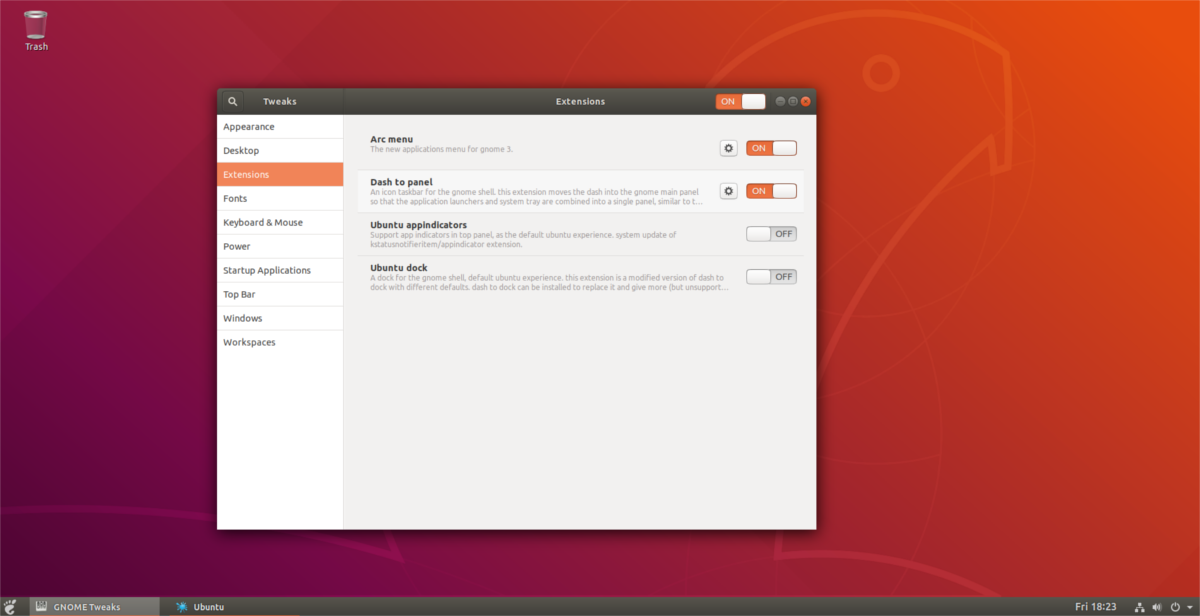
Започнете, като отворите Tweaks. Вътре в приложението Tweaks преминете към „Разширения“. В областта „Разширения“ потърсете меню Arc и променете плъзгача от „ON“ в положение „OFF“. Това незабавно ще деактивира менюто Arc и ще го премахне от панела.
Намерете Dash to Panel и променете „ON“ на „OFF“, за да го деактивирате също. Деактивирането на двете разширения ще върне Gnome Shell на външния вид, който имаше преди модификация.
За да се върнете към модифицирания работен плот, завъртете и дветеразширения отново. Ако искате напълно да премахнете разширенията, отидете на страницата за разширение Gnome и кликнете върху червения бутон X до менюто на дъгата и Dash to Panel.













Коментари